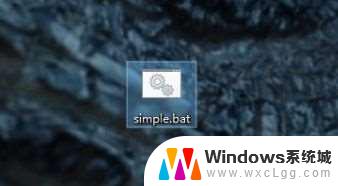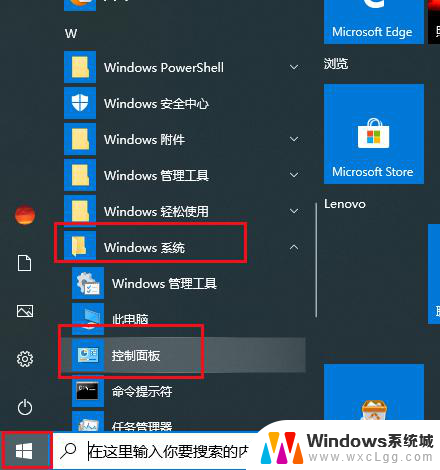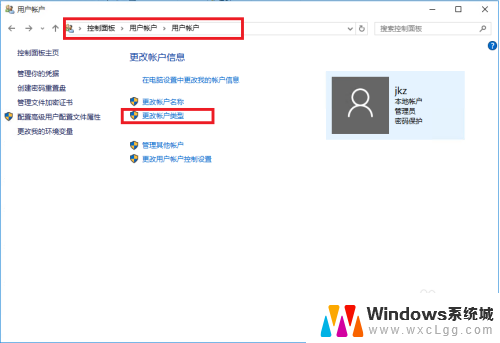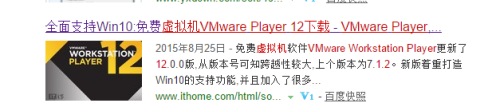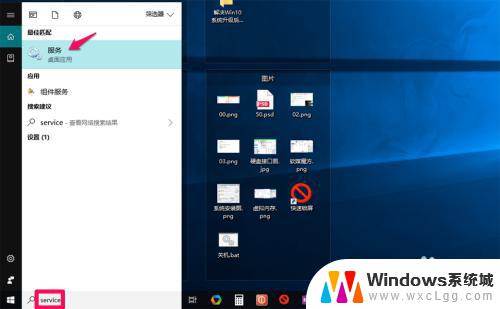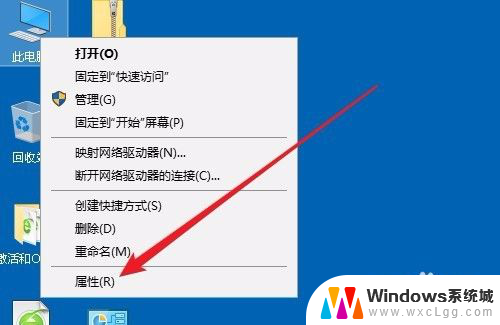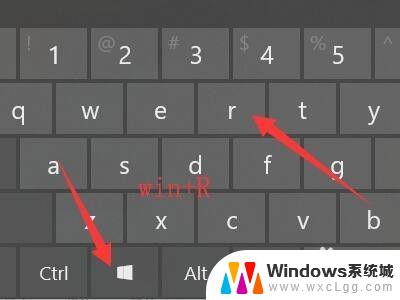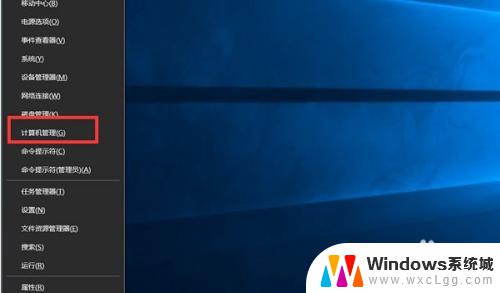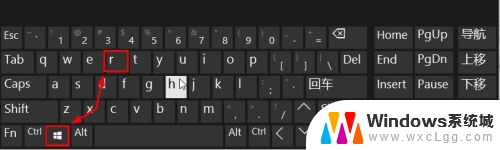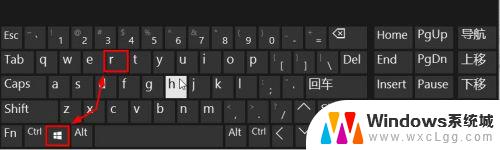win10无法运行bat文件 bat文件无法运行怎么办
在使用Win10系统的过程中,有时候我们可能会遇到无法运行bat文件的问题,当我们双击bat文件时,却没有任何反应,这时候就需要我们进行一些操作来解决这个问题。一种常见的解决方法是检查文件的权限设置,确保文件没有被系统或者防火墙拦截。也可以尝试以管理员身份运行bat文件,或者使用命令提示符来手动执行bat文件。通过这些方法,我们可以很快地解决bat文件无法运行的困扰。
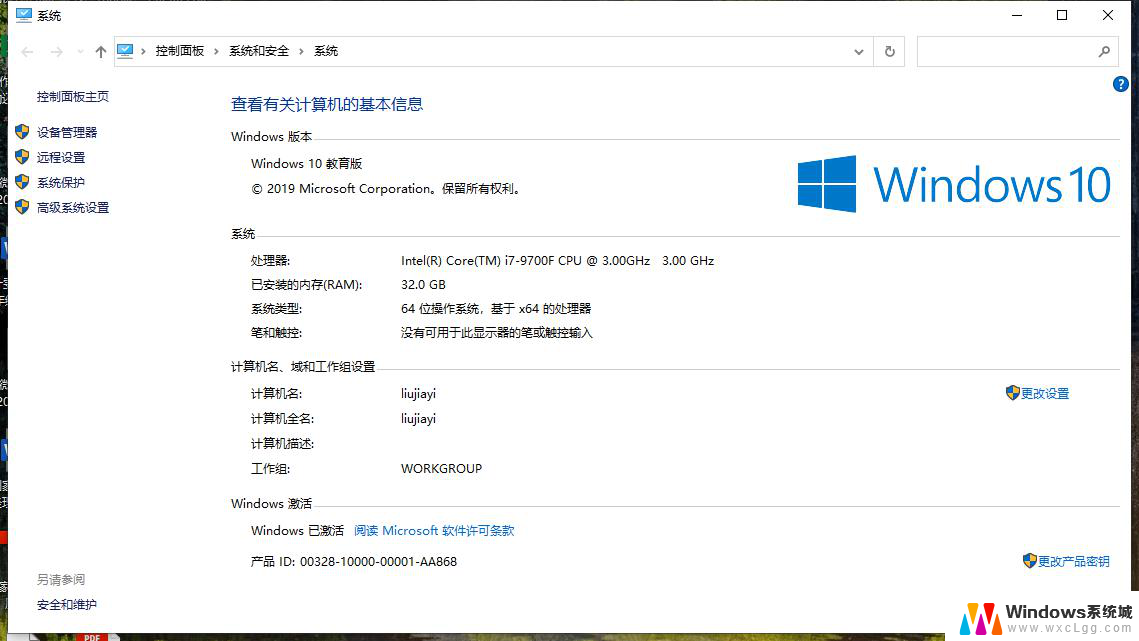
方法/步骤
1、打开桌面左下角【开始菜单】,在右边列表中找到【控制面板】选项。点击进入。
2、进入控制面板,在下发列表找到【系统和安全】选项,打开。
3、进入系统和安全选项界面,点击下方的【系统】选项,进入系统属性界面。
4、进入系统属性栏,点击左上角菜单栏里的【高级系统设置】选项。
5、在打开系统属性对话框上方选择【高级】选项,然后点击高级界面下方的【环境变量】。
6、进入环境变量对话框,在administrator用户变量下方选择【新建】。在弹出的新建用户变量对话框,用户名填写【%path%】,变量值填写【C:/windows/system32】
7、用户变量设置成功,点击系统变量下方的【path】,在选择编辑,然后把【%path%】添加进去保存即可。
以上就是win10无法运行bat文件的全部内容,如果有遇到这种情况,那么你就可以根据小编的操作来进行解决,非常的简单快速,一步到位。